Usage
FogPlus를 사용하는 몇 가지 방법이 있습니다. 이를 마스터하면 이미지에 안개 효과를 빠르고 효과적으로 추가할 수 있습니다.
Using FogPlus as an Effector
Rendering Settings의 Effects tab에 있는 Effector pop-up menu에서 FogPlus를 선택할 수 있습니다.
다른 이펙터와 마찬가지로 렌더링 전에 적용된 설정에 따라 렌더링이 완료된 후 이미지에 FogPlus 효과가 적용됩니다.
- 먼저 FogPlus를 effector로 추가하려는 장면을 설정하십시오.
- Image Window에서 Rendering Settings을 열거나 Rendering menu에서 Rendering Settings을 선택하십시오.
- Effects tab의 Effector pop-up menu에서 FogPlus를 선택하십시오.
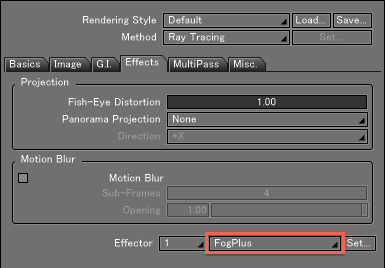
- Pop-up menu 오른쪽의 Set 버튼을 클릭하여 FogPlus Settings 대화 상자를 엽니다.
FogPlus 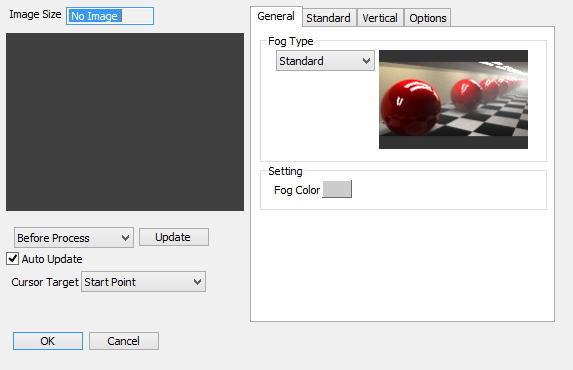
렌 더링된 이미지가 장면에 저장되면 대화 상자 왼쪽의 미리보기 창에 표시되며 FogPlus settings을 적용할 수 있습니다. 렌더링된 이미지가 저장되지 않은 경우 먼저 FogPlus effector 없이 장면을 한 번 렌더링한 다음 (Effector pop-up menu를 None으로 설정) 4단계로 돌아갑니다.
FogPlus 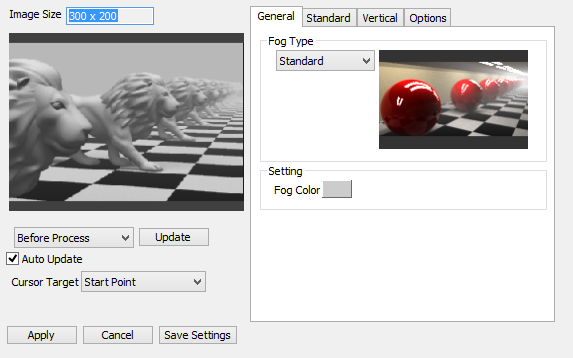
- FogPlus FogPlus Settings(대화 상자)에서 설정을 조정한 후 OK 버튼을 클릭합니다.
- Image window에서 렌더링 버튼을 클릭하여 렌더링을 시작합니다. 렌더링이 끝나면 FogPlus effector가 이미지에 적용됩니다.

이 방법은 애니메이션이 렌더링된 후 애니메이션의 각 프레임에 FogPlus effect를 자동으로 추가할 수 있기 때문에 애니메이션에 특히 편리합니다.
Using FogPlus as a Post Effect
FogPlus 를 사용하는 두 번째 방법은 포스트 효과(post effect)로서 이전에 렌더링 된 이미지에 적용하는 것입니다. 포스트 효과로 FogPlus를 사용하려면 Keep Z setting을 선택한 상태에서 이미지를 렌더링한 다음 Image window에서 마우스 오른쪽 버튼을 클릭 (Win)하거나 Option 키를 누른 상태에서 클릭(Mac)하여 상황에 맞는 메뉴에서 FogPlus 설정 대화 상자를 엽니 다. FogPlus를 미리 본 다음 원래 이미지에 적용할 수 있습니다. FogPlus effect를 추가하기 전에 Shade3D 장면을 저장한 경우 매번 원본 이미지를 다시 열어서 다른 설정을 적용하여 FogPlus effect를 볼 수 있습니다. 이렇게하면 FogPlus를 다시 적용 할 때마다 장면을 다시 렌더링하지 않아도 됩니다.
- 먼저 FogPlus를 추가 할 장면을 설정하십시오.
- Rendering menu에서 Rendering Settings을 엽니다.
- Misc tab에서 Keep Z 확인란을 선택하십시오.
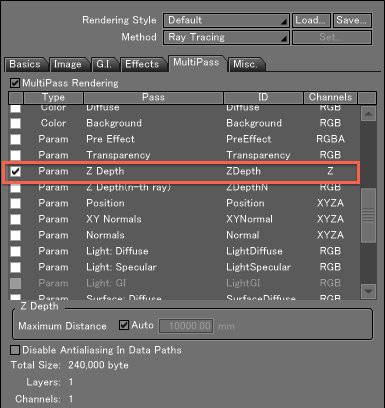
- 장면을 렌더링합니다.

- Image window의 이미지를 마우스 오른쪽 버튼으로 클릭 (Win) 또는 Option- 클릭 (Mac)하여 contextual menu를 표시합니다. FogPlus를 선택하십시오.
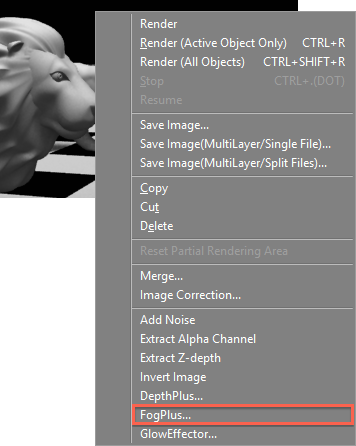
FogPlus Settings dialog가 나타납니다.
FogPlus 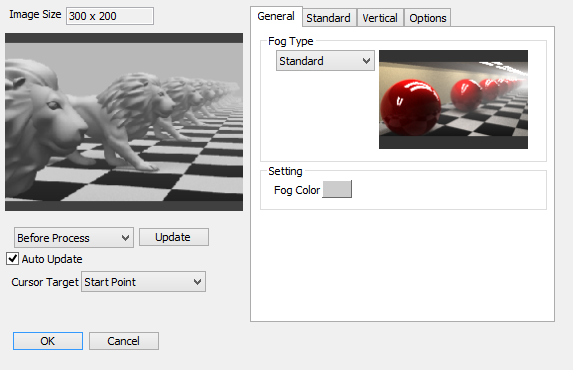
- FogPlus 설정 대화 상자에서 설정을 조정한 후 OK 버튼을 클릭하십시오.
지정된 설정으로 이미지에 FogPlus가 적용됩니다.

이 방법은 이미지를 렌더링한 후 별도로 적용하기 쉽기 때문에 주로 정지 이미지(still images)에 사용됩니다.
Animating FogPlus
Use Joint 확인란이 있는 설정은 FogPlus 효과에 특별히 사용되는 조인트 인 FogPlus Controller를 사용하여 애니메이션할 수 있습니다. Toolbox의 Part 메뉴에서 FogPlus Controller를 선택하여 생성할 수 있습니다.
- 먼저 FogPlus를 추가할 장면을 설정하십시오.
- 브라우저가 아직 표시되지 않은 경우 View 메뉴에서 Browser를 선택하여 엽니다.
- Toolbox의 Part 메뉴에서 FogPlus Controller를 선택하십시오.
Browser에 FogPlus Controller가 추가되었습니다.
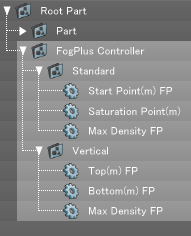
애 니메이션을 적용할 수있는 6가지 FogPlus 매개 변수는 Standard FogPlus의 Start Point(m) FP, Saturation Point(m) FP 및 Max Density FP, Vertical FogPlus의 Top(m) FP, Bottom(m) FP 및 Max Density FP입니다. - View 메뉴에서 Motion window을 선택하여 엽니다. FogPlus Controller joints는 일반 joints와 함께 창의 왼쪽 아래 모서리에 표시됩니다.
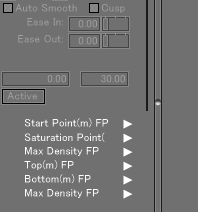
- 원하는대로 각 FogPlus Controller joints에 애니메이션을 적용합니다.
참고 Motion window에 대한 자세한 내용.
- Render menu에서 Rendering Settings을 선택하십시오.
- Effects tab의 Effector pop-up menu에서 FogPlus를 선택하십시오.
- pop-up menu 오른쪽의 Set 버튼을 클릭하여 FogPlus 설정 대화 상자를 표시합니다.
애니메이션 joint에 대한 Use Joint 확인란을 선택하고 OK를 클릭합니다. - Rendering menu에서 Create Animation을 선택하여 애니메이션 렌더링을 시작합니다.